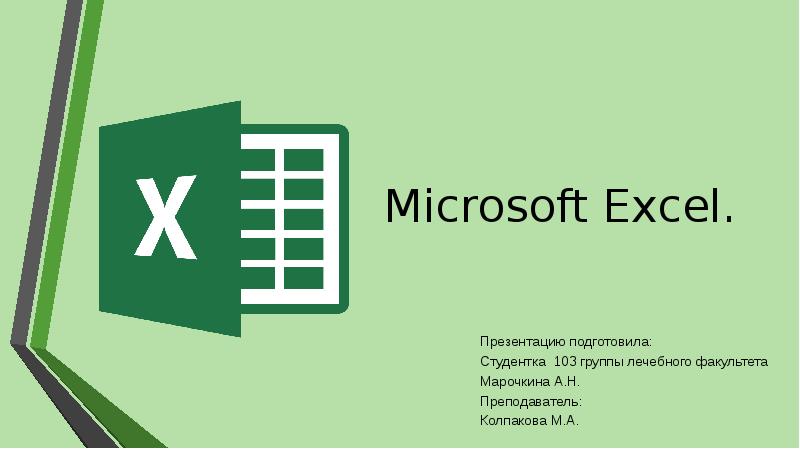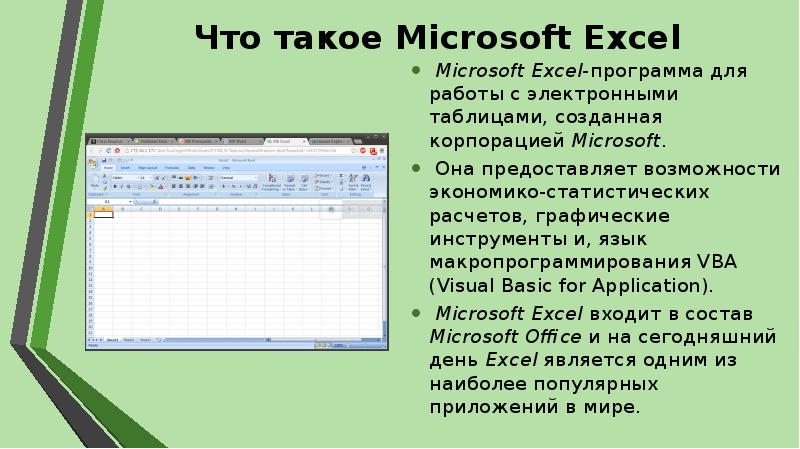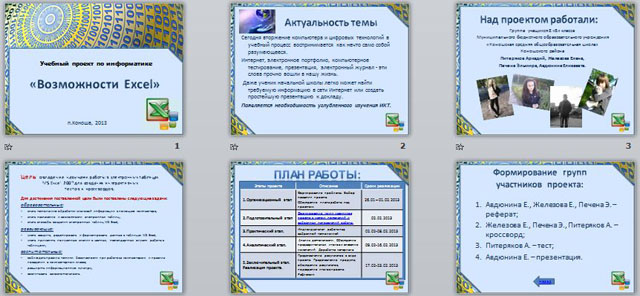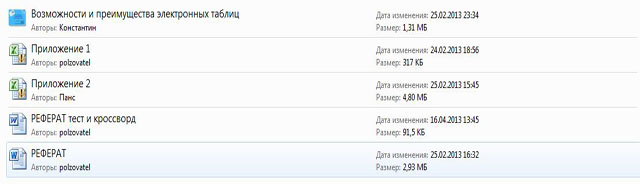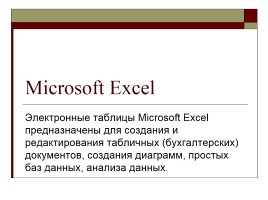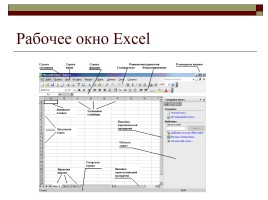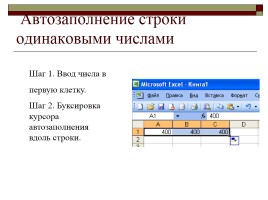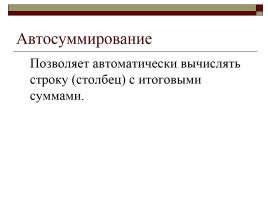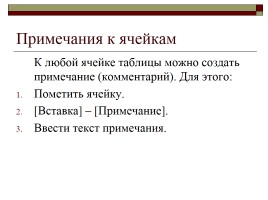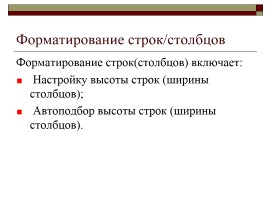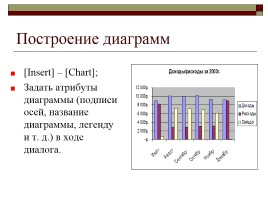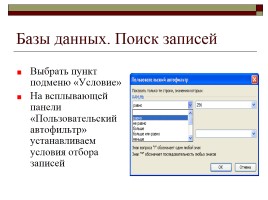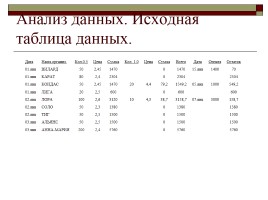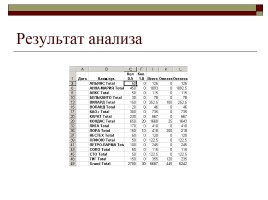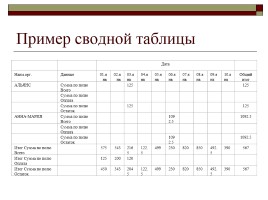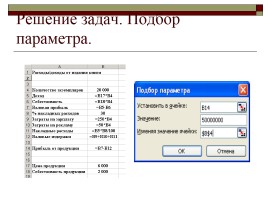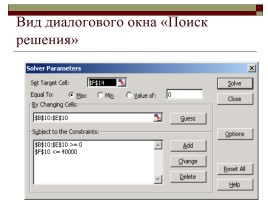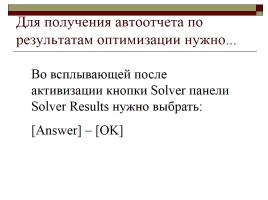Управление
образования Администрации Ивдельского городского округа
МАОУ
СОШ №7 г.Ивделя
Образовательная
область: математика и информатика
Предмет:
информатика
ИССЛЕДОВАНИЕ
ВОЗМОЖНОСТЕЙ
ТАБЛИЧНОГО
ПРОЦЕССОРА MS EXCEL
(за
страницами учебника)
Исполнители:
обучающиеся 11 класса
Васькин
Алексей,
Гутник
Андрей
Руководитель: Есаулкова М.А.,
учитель математики и информатики
Ивдель
2015
ОГЛАВЛЕНИЕ
ВВЕДЕНИЕ
ГЛАВА I.
Программа Microsoft Office Excel
1.1.
Область применения табличного процессора MS Excel
1.2.
Структура документа MS
Excel
1.3.
Возможности программы MS
Excel
ГЛАВА
II.
Исследование возможностей MS Excel
2.1.
Создание расчетных таблиц с использованием элементов управления
2.2.
Решение системы уравнений графическим способом
ЗАКЛЮЧЕНИЕ
СПИСОК
ЛИТЕРАТУРЫ
ПРИЛОЖЕНИЕ
1. Таблицы данных для задания №1
ПРИЛОЖЕНИЕ
2. Примеры электронных таблиц, содержащие элементы управления
ВВЕДЕНИЕ
Программа
от Microsoft Excel или электронные таблицы была создана для более удобной
работы пользователя с таблицами данных, причём преимущественно данная работа
производится с числовыми значениями.
Основной
особенностью MS Excel выступает его возможность использовать формулы для того,
чтобы описывать между значениями разных ячеек различные связи. Следует
отметить, что по заданным формулам расчёт будет выполняться автоматически. Если
человек изменяет значение какой-либо ячейки, то сразу же автоматически
произойдёт перерасчёт значений всех остальных ячеек, которые связаны с ней
формульными отношениями, благодаря чему обновится вся таблица и данные, которые
находятся в ней.
В
основные возможности электронных таблиц входит:
·
автоматизация всех итоговых вычислений;
·
над большими наборами данных можно
производить однотипные расчёты;
·
можно разрешать задачи с помощью подбора
значений с различными параметрами;
·
можно обрабатывать результаты
экспериментов;
·
производить табулирование функций и
формул;
·
подготавливать табличные документы;
·
проводить поиск наиболее оптимальных
значений для выбранных параметров;
·
строить графики и диаграммы по уже
введённым данным.
Табличный
процессор Excel позволяет осуществлять вычисления. Там не одна сотня различных
функций (математических, логических, текстовых, статистических и т.д.). В Excel
можно осуществлять бухгалтерские расчеты, строить графики и диаграммы.
Можно
использовать Excel:
§ в
качестве простейшей базы данных, для этого имеются удобные средства:
фильтрация, сортировка, формы;
§ для
составления отчётов;
§ для
планирования и расчётов;
§ в
качестве тестовой оболочки для проверки знаний.
При
работе в MS Excel
на уроках информатики, заметили, что далеко не все функции редактора мы
изучили. Особенно стало интересно знать: где и как в расчетных таблицах применяются
элементы управления? Можно ли решить систему уравнений средствами табличного
процессора?
Представленная
работа состоит из двух частей. В первой рассматриваются структура, возможности
и области применения программы Excel.
Во второй части проведены исследования по изучению возможностей табличного
процессора: использование элементов управления и решение систем уравнений графическим
способом.
Цель
работы: рассмотреть возможности табличного
процессора, не изучаемые в школьной программе, на примерах решения задач с использованием
элементов управления и решения систем уравнений.
Задачи:
1.
Рассмотреть программу Excel.
2.
Выявить дополнительные возможности
табличного процессора Excel, которые мы еще не изучали.
3.
Решить задачу с использованием элементов
управления.
4.
Решить систему уравнений графическим
способом.
5.
Провести анализ проделанной работы,
сделать выводы.
Методы
исследования:
§ Анализ
литературы по проблеме исследования.
§ Практическая
работа.
§ Анализ
результатов.
ГЛАВА
I.
ПРОГРАММА
MICROSOFT OFFICE EXCEL
1.1. Область применения табличного
процессора Excel
Программа
MS Excel, являясь лидером на рынке программ обработки электронных таблиц,
определяет тенденции развития в этой области. К значительным достижениям
программы Excel можно отнести появление трехмерных документов (блокнотов).
Дополнительные возможности программы облегчают решение сложных прикладных
задач. В программу Excel встроена удобная подсистема помощи, которая в любой
момент готова выдать необходимую справку. Описанные до сих пор новшества
касаются в основном комфорта в работе и быстрого освоения программы.
Одним из важнейших функциональных расширений программы, предназначенным для
профессионалов, является встроенная в Excel среда программирования Visual
Basic (VBA) для решения прикладных задач. Благодаря VBA фирме Microsoft удалось
не только расширить возможности языка макрокоманд Excel, но и ввести новый
уровень прикладного программирования, поскольку VBA позволяет создавать
полноценные прикладные пакеты, которые по своим функциям выходят далеко за
рамки обработки электронных таблиц.
Программа MS Excel позволяет решать сложные задачи, связанные с финансовой и
бухгалтерской работой предприятий: проводить широкий круг сложных вычислений в
электронных таблицах, легко и быстро анализировать большой объем данных; а
также приобретать навыки записи и редактирования макросов, с целью применения
их для часто повторяющихся операций и автоматизации работы. Программа Microsoft
Excel используется при составлении бизнес-анализа.
1.2. Структура документа Excel
Документом
MS Excel является рабочая книга. Рабочих книг создать можно столько, сколько
позволит наличие свободной памяти на соответствующем устройстве памяти. Однако
активной рабочей книгой может быть только текущая (открытая) книга.
Рабочая
книга представляет собой набор рабочих листов, каждый из которых имеет
табличную структуру. В окне документа отображается только текущий (активный)
рабочий лист, с которым и ведётся работа. Каждый рабочий лист имеет название,
которое отображается на ярлычке листа в нижней части окна. С помощью ярлычков
можно переключаться к другим рабочим листам, входящим в ту же рабочую книгу.
Чтобы переименовать рабочий лист, надо дважды щёлкнуть мышкой на его ярлычке.
Рабочий лист состоит из строк и столбцов. Столбцы озаглавлены прописными
латинскими буквами и, далее, двухбуквенными комбинациями. Всего рабочий лист
содержит 256 столбцов, пронумерованных буквами латинского алфавита. Строки
последовательно нумеруются цифрами, от 1 до 65536.
На пересечении столбцов и строк образуются ячейки таблицы. Они являются
минимальными элементами для хранения данных. Каждая ячейка имеет свой адрес.
Адрес ячейки состоит из имени столбца и номера строки, на пересечении которых
расположена ячейка, например, A1, B5. Адреса ячеек используются при записи
формул, определяющих взаимосвязь между значениями, расположенными в разных
ячейках. В текущий момент времени активной может быть только одна ячейка,
которая активизируется щелчком мышки по ней и выделяется рамкой. Эта рамка в
программе Excel играет роль курсора. Операции ввода и редактирования данных
всегда производятся только в активной ячейке.
На
данные, расположенные в соседних ячейках, можно ссылаться в формулах, как на
единое целое. Такую группу ячеек называют диапазоном. Наиболее часто
используются прямоугольные диапазоны, образующиеся на пересечении группы
последовательно идущих строк и группы последовательно идущих столбцов. Диапазон
ячеек обозначают, указывая через двоеточие, номера ячеек, расположенных в
противоположных углах прямоугольника, например, B5:F15. Выделение диапазона
ячеек можно сделать протягиванием указателя мышки от одной угловой ячейки до
противоположной по диагонали. Рамка текущей (активной) ячейки при этом
расширяется, охватывая весь выбранный диапазон.
Отдельная
ячейка может содержать данные, относящиеся к одному из следующих типов: число,
дата, текст или формула, а также оставаться пустой.
Ввод
данных осуществляется непосредственно в текущую ячейку или в строку формул,
располагающуюся в верхней части окна программы непосредственно под панелями
инструментов.
1.3. Возможности программы Excel
«Простые
задачи должны решаться просто». Этому постулату как нельзя лучше отвечают
вычислительные возможности программы MS Excel, которые без оговорки можно
назвать безграничными. Программа MS Excel (электронные таблицы) предназначена
для работы с таблицами данных, преимущественно числовых. Особенность
электронных таблиц заключается в возможности применения формул для описания
связи между значениями различных ячеек. Расчёт по заданным формулам выполняется
автоматически. Изменение содержимого какой-либо ячейки приводит к пересчёту
значений всех ячеек, которые с ней связаны формульными отношениями и, тем
самым, к обновлению всей таблицы в соответствии с изменившимися данными.
Применение
электронных таблиц упрощает работу с данными и позволяет получать результаты
без проведения расчётов вручную или специального программирования. Электронные
таблицы можно использовать эффективно для:
· проведения
однотипных расчётов над большими наборами данных;
· итоговых
вычислений;
· решения
задач путём подбора значений параметров;
· табулирования
формул (функций);
· обработки
результатов экспериментов;
· проведение
поиска оптимальных значений параметров;
· подготовки
табличных документов;
· построения
диаграмм и графиков по имеющимся данным.
Возможности
табличного процессора MS Excel позволяют создавать электронные пособия
(учебники), состоящие из многих станиц (листов), переходы в которых можно
создавать с помощью гиперссылок и кнопок.
Рассмотрев
возможности и структуру табличного процессора MS Excel, нами было решено рассмотреть
задачи на создание таблиц с использованием элементов управления, а также решить
систему уравнения средствами Excel.
ГЛАВА
II.
ИССЛЕДОВАНИЕ ВОЗМОЖНОСТЕЙ MS EXCEL
2.1.
Создание таблиц с использованием элементов управления
Элементы
управления в Excel включают в себя флажки
опций, раскрывающиеся списки, счетчики и многое другое, что можно добавлять к
спискам данных, диаграмм и другим объектам рабочего листа для облегчения работы
с данными.
Элемент
управления привязывается к ячейке, и затем создается формула, использующая
адрес связи для поиска информации или проведения вычислений.
Для
вставки элементов управления на лист необходимо отобразить вкладку Разработчик.
· В
MS Excel
2007 это можно сделать через меню Кнопка офис/ Параметры Excel/
Основные/ Показывать вкладку Разработчик на ленте.
· В
MS Excel
2010 это можно сделать так: Откройте вкладку Файл; Нажмите кнопку Параметры;
Нажмите кнопку Настроить ленту; Выберите команду Настройка ленты и
в разделе Основные вкладки установить флажок Разработчик.
Для
добавления какого либо элемента управления на вкладке Разработчик в
группе Элементы управления используется кнопка Вставить.
Выделяют
следующие элементы управления:
|
|
|
|
|
|
|
|
|
|
|
|
|
|
|
|
|
|
|
|
|
|
|
|
ЗАДАНИЕ 1. Используя
данные Приложения 1, создать таблицу транспортных перевозок из Екатеринбурга в
города Свердловской области с учетом тарифа перевозок и оформить ее с помощью
элементов управления; выполнить соответствующие вычисления, используя формулы и
вычисления. Предполагаемый результат: При выборе города
назначения автоматически определяется расстояние, а при выборе веса груза
должна рассчитываться стоимость перевозки с учетом указанного тарифа.
Для начала, оформим таблицы с данными
по перевозкам в табличном процессоре MS Excel.
Примерно это будет выглядеть, как показано на рисунке 1.
Далее мы будем работать с ячейками,
выделенные жёлтым и красным цветом.
1.
В жёлтую ячейку Город назначения мы
поместим список городов, из приведенной ниже таблицы, используя элемент
управления Поле со списком (Разработчик – Вставить – Поле со списком).
Рис.1.
2.
Перенесём элемент управления на лист
электронной таблицы и придадим ему нужный размер (рис.2).
Рис.2.
3.
Затем из вызванного контекстного меню
элемента управления выбираем команду Формат объекта. Появится окно Формат
элемента управления (рис.3).
Рис.3.
4.
Выбираем вкладку Элемент управления.
В поле Формировать список по диапазону задаем диапазон данных, которые
должны входить в список (Город назначения).
5.
В поле Связь с ячейкой вводим
ячейку, на которую будет ссылаться формула (А1). Указываем Количество строк
списка, выводящихся на экран. Установим флажок Объемное затенение (по
желанию). Нажимаем ОК.
6.
Теперь, чтобы автоматически отобразить
расстояние, воспользуемся функцией ИНДЕКС. В ячейку В7 (Расстояние, км)
введем формулу: =ИНДЕКС(В10:В50;А1), в которой указывается столбец ссылка на
ячейку, содержащая номер строки.
7.
Аналогично, добавляем элементы управления
в ячейку С7 (Вес груза), привязывая ее к ячейке связи В1, а в ячейку D7
введём формулу =ИНДЕКС(F10:F16;В1).
8.
В ячейку F7
введём формулу для вычисления стоимости перевозки: =В7*D7.
Конечный
вариант таблицы изображён на рисунке 4.
Рис.4
Вывод:
Элементы управления формы (Поле со списком, Флажок, Счетчик и др.) помогают
менять данные на листе в определенном диапазоне, включать и выключать опции,
делать выбор и пр. В принципе, без них можно обойтись, но они делают управление
данными на листе более наглядным и уменьшают вероятность ввода некорректных
данных.
Мы
разобрали простой пример с использованием элементов управления, не усложнённый
логическими функциями. Используя совместно логические функции и элементы
управления, можно создавать тесты с выбором ответа, кроссворды, электронный
журнал, создавать сложные расчётные таблицы по экономике, логистике и пр.
Примеры таких таблиц приведены в Приложении 2.
2.2.
Решение систем уравнений средствами электронных таблиц
При
помощи табличного процессора можно решать уравнения и системы уравнений.
Корнями уравнения являются значения точек пересечения графика функции с осью
абсцисс. Решением системы уравнений являются точки пересечения графиков
функций. Такой метод нахождения корней называется графическим.
Для
графического решения подойдут средства построения диаграмм.
Рассмотрим
конкретный пример.
ЗАДАНИЕ 2.
Решить систему уравнений
1.
Преобразуем данную систему:
2.
Для оценки решений воспользуемся
диаграммой, на которой отобразим графики обеих функций. Для этого, на рабочем
листе (Лист1) MS Excel
создадим таблицу со следующими значениями (рис.5):
·
1 строка – строка заголовков;
·
столбец А: заполняем ячейки А2:А22 числами
от -10 до 10 с шагом 1;
·
при заполнении столбца В в ячейку В2
заносим формулу =А2-1, которую затем копируем до ячейки В22;
·
при заполнении столбца С в ячейку С2
заносим формулу =А2*А2-3, копируем ее до ячейки С22.
Рис.5.
Таблица с данными для приблизительного поиска решений
С
помощью мастера диаграмм выберем тип диаграммы График и построим
диаграмму первоначальной оценки решений (рис. 6).
На
рисунке 6 мы видим координаты точек пересечения графиков – решения системы.
Однако, пока мы получили только приближенные значения решений и точно не можем
определить координаты этих точек.
Рис.6.
Диаграмма первоначальной оценки решения
Поэтому,
для уточнения значения решений (Лист 2) построим графики в интервалах от -3 до
-1, где находится первое решение, и от 0 до 2, где находится второе решение с
шагом 0,1 (рис. 7).

Рис.7.
Таблицы с данными для уточнения решений
3.
Составляем новую таблицу для — 2 ≤ x
≤ 0(рис.7). Строим
точечную диаграмму для получения первого решения (рис.8).
Рис.8.
Поиск первого решения
4.
Составляем новую таблицу для 1 ≤ x
≤ 3 (рис.7). Строим
точечную диаграмму для получения второго решения (рис.9).
Рис.9.
Поиск второго решения
Решением нашей системы будут координаты
точек пересечения графиков:(–1;–2) и (2;1).
Вывод:
Нам удалось решить систему уравнений графическим
способом средствами MS Excel.
Учителя математики могут использовать табличный процессор на уроках при объяснении
тем, связанных с построением графиков функций.
ЗАКЛЮЧЕНИЕ
В
повседневной жизни человек постоянно использует таблицы: дневник в школе,
расписание электричек, расписание занятий и т.д. Персональный компьютер
расширяет возможности использования таблиц за счёт того, что позволяет не
только представлять данные в электронном виде, но и обрабатывать их.
Электронные
таблицы используются во всех сферах человеческой деятельности, но особо широко
используются для проведения экономических и бухгалтерских расчётов.
Главное
достоинство электронной таблицы – это возможность мгновенного пересчета всех
данных, связанных формульными зависимостями при изменении значения любого
операнда.
Основное
назначение табличного процессора – автоматизация расчётов в табличной форме.
Например,
в табличном процессоре можно вести журнал успеваемости, в случае отсутствия
Интернета. Учителя смогут заносить в него оценки учащихся, а встроенные формулы
позволят высчитывать средний балл для каждого ученика, общую успеваемость
класса по предмету и др. Каждый раз, когда учитель вносит новую оценку,
табличный процессор будет автоматически пересчитывать все результаты.
Когда
в повседневной жизни встречаются ситуации, связанные с обработкой информации в
объёмах, неподъёмных ручками, но не требующих применения дорогих и тяжелых
программных продуктов, типа 1С, САПР и тому подобное, в этом поможет Excel.
СПИСОК
ЛИТЕРАТУРЫ
1.
Ефимова О.В., Морозов
В.В., Угринович Н.Д. Курс компьютерной технологии с основами информатики. –М.:
АБФ, ACT, 1999. –482 с.
2.
Каратыгин С. и др. Базы
данных: Простейшие средства обработки информации. Электронные таблицы. Системы
управления базами данных. Т.1 /Каратыгин С., Тихонов А., Долголаптев В. –М.:
ABF, 1995. –533 с.
3.
Программное обеспечение
персонального компьютера. http://www.tspu.tula.ru/ivt/umr/po/lection.htm/.
4.
Прохоров А. Н. Учебный
курс Работа в современном офисе. http://www.intuit.ru/department/office/od/.
5.
Работа с MS Excel.
http://avanta.vvsu.ru/met_supply/381/Index.htm/.
6.
Практикум по экономической
информатике: Учебное пособие. Часть 1. /Под ред. Шуремова Е.Л., Тимаковой Н.А.,
Мамонтовой Е.А. – М.: Изд-во «Перспектива», 2000. – 300 c.
7.
Попов А.А. Excel:
практическое руководство. — М.: ДЕСС КОМ, 2001. – 301 с.
8.
Microsoft Excel. Версия
2002. Шаг за шагом: Практ. пособие/ Пер. с англ. – М.: Издательство ЭКОМ, 2003.
– 368 с.
9.
Стоцкий Ю., Васильев А.,
Телина И. Office 2007. Самоучитель. – Спб.: Питер, 2007. – 524 с.
10.
Киселев В.Г. ПРАКТИЧЕСКАЯ
РАБОТА В EXCEL 2007: Практикум. — Нижний Новгород: Нижегородский
госуниверситет, 2009. – 80 с.
11.
Microsoft Office Excel
2007 Долженков В.А., Стученков А.Б.
12.
Интернет-ресурсы:
·
http://www.informika.ru
·
http://www.rusedu.info/Downloads-index-req-viewdownload-cid-5.html
вся Информатика
АДМИНИСТРАЦИЯ КСТОВСКОГО МУНИЦИПАЛЬНОГО РАЙОНА
МУНИЦИПАЛЬНОЕ БЮДЖЕТНОЕ ОБЩЕОБРАЗОВАТЕЛЬНОЕ УЧРЕЖДЕНИЕ
«ШЕЛОКШАНСКАЯ ОСНОВНАЯ ШКОЛА»
КСТОВСКОГО МУНИЦИПАЛЬНОГО РАЙОНА
НИЖЕГОРОДСКОЙ ОБЛАСТИ
607672 Нижегородская область Кстовский район село Шелокша тел.(факс) (83145) 56-2-55
е-mail: [email protected]
Учебный проект
по информатике
«Использование табличного процессора MS Excel для создания тестов»
Автор: ученик 9 класса
Якушин Андрей
Руководитель: учитель информатики
Гладышева И.И.
с. Шелокша
2021 год
Введение.
Человек всегда стремился облегчить свою деятельность, изобретая всё новые и новые орудия труда, совершенствуя технологии. Появление ЭВМ дало начало новому этапу развития человеческого общества – информационному. С тех пор компьютер потерпел серьёзные изменения: стал персональным, появились новые средства для работы с текстовой, графической и звуковой информацией. И сейчас область компьютерных технологий стремительно развивается, постоянно появляются новинки. Однако в рамках уже существующих и давно используемых возможностей компьютера имеется огромное количество секретов. Microsoft Excel – одна из самых загадочных и интересных программ в пакете MS Office. Интересна она многочисленными средствами автоматизации работы, оформления документов и богатыми вычислительными возможностями. Загадочность её состоит в том, что большинство пользователей применяют лишь малую толику того, что может дать им Excel. Это тем более удивительно, что спектор возможностей программы практически безграничен: от создания простых таблиц, построения диаграмм и графиков до решения сложных вычислительных задач и моделирования различных процессов.
В нашей школе на уроках информатики, очень часто используют тесты, которые педагог подготовила сама. Мне всегда было интересно: «А как создаются эти тесты?». В этом году мы познакомились с программой MS Excel. Узнав, что в данной программе можно производить вычисления, а также используются различные функции, передо мной встал вопрос: «А можно ли создать тест в этой программе?». Так появилась проблема моего учебного проекта: я хочу создать тест в программе Excel, но пока не могу этого сделать, так как не имею необходимых теоретических знаний и достаточных навыков работы с программой.
Исходя из проблемы, определилась тема учебного проекта «Использование табличного процессора MS Excel для создания тестов».
Актуальность проекта: Поскольку значение тестовых технологий в образовательном процессе неуклонно растёт, то составленными тестами могут пользоваться как ученики при подготовке к экзаменам, так и учителя информатики на своих уроках и во внеклассной работе. Кроме того, освоив технологию создания тестов, их можно делать по разным предметам.
Цель проекта: Выяснить возможности редактора MS Excel для создания тестов и создать проектный продукт – итоговый тест для проверки знаний обучающихся.
План создания проектного продукта:
-
Исследовать информационные источники по теме;
-
Разработать вопросы для тестов;
-
Ознакомиться с технологией составления компьютерных тестов с выбором варианта ответов;
-
Создать тест в программе MS Excel;
-
Проанализировать полученные результаты.
Гипотеза: Создание компьютерного теста – это увлекательное занятие, которое может освоить каждый ученик, имеющий представление о MS Excel, значит смогу и я!
Реализация проекта.
Тест – система заданий специфической формы, позволяющая качественно оценить структуру знаний и эффективно измерить уровень подготовленности учащихся.
Тесты как система контроля в современном образовании используются уже давно. На сегодняшний день существует множество вариантов тестов, разработанных по различным предметам, как в электронном виде, так и выпускаемых в специальных сборниках. Доступность таких система упрощает возможность по использованию тестов в системе контроля знаний. В современном образовании тесты занимают ведущую роль, так как, именно тестовая технология используется в современных ЕГЭ и ОГЭ.
Система проверки и обработки результатов тестовых заданий – это система установления количества правильных ответов, выявление ошибок учащихся и определения их оценки. Данная система будет зависеть от системы предъявления заданий. При предъявлении заданий в электронном виде, как правило, происходит автоматическая обработка, что позволяет учащимся быстро узнать собственную оценку и увидеть свои ошибки. В этом и проявляется преимущество компьютерных тестов.
По данным опросов, установлено, что использование компьютерных тестов для проверки качества знаний предпочитают 96% опрошенных учащихся, при чём 4% побаиваются электронных тестов, считая, что компьютер более беспристрастен и строг, и 100% педагогов, но не всегда у них имеется возможность найти соответствующий по содержанию тест, а если он есть, то отсутствует необходимая программа.
При изучении информационных источников, я выяснил, что существует достаточно много программ, отвечающих за создание тестов. Есть программы, в которых уже есть готовые шаблоны.
Рис.1. Программа для создания тестов MyTest
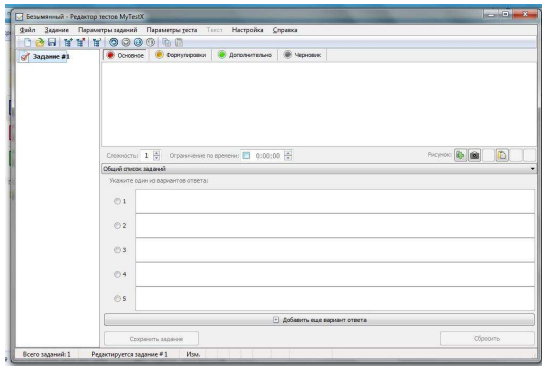
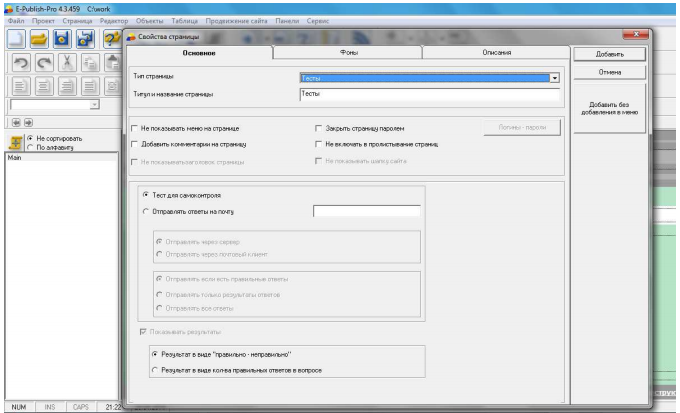
Рис.2. Создание онлайн тестов в конструкторе E-Publish.
Можно создать тесты, используя языки программирования.
Но для создания тестов этими способами, требуются либо дополнительное программное обеспечение, которое не всегда имеется в нашем распоряжении, либо дополнительные знания и навыки, которые мы ещё не получили. Но я также узнал, что в редакторе MS Excel можно использовать встроенные возможности функций для создания тестовых программ. Так как на уроках информатики мы уже занимались с программой MS Excel – я решил, что хочу научиться создавать тесты именно в этой программе.
Самым главным достоинством электронных тестов, разработанных в MS Excel, является то, что результаты теста обрабатываются автоматически.
Технология составления компьютерных тестов средствами MS Excel
При создании компьютерных тестов можно выделить следующие этапы:
-
Продумывание способа оформления вопросов.
-
Составление вопросов.
-
Выбор способа ввода ответа и оформление ответа.
-
Выбор способа оценивания и подведения итогов.
-
Защита теста от изменения.
1этап.
Для оформления вопросов можно создать фон страницы.
Для оформления фона используются следующие операции:
— заливка ячеек;
— объединение ячеек;
— вставка подложки.
На вкладке Разметка страницы в группе Параметры страницы нажмите кнопку подложка. Выберите рисунок, который вы хотите использовать для фона листа, и нажмите кнопку Вставить. Выделенный рисунок повторяется, чтобы заполнить лист, Чтобы улучшить удобочитаемость, вы можете скрыть линии сетки и применить к ячейкам, содержащим данные, сплошную заливку цветом.(меню вид/сетка)
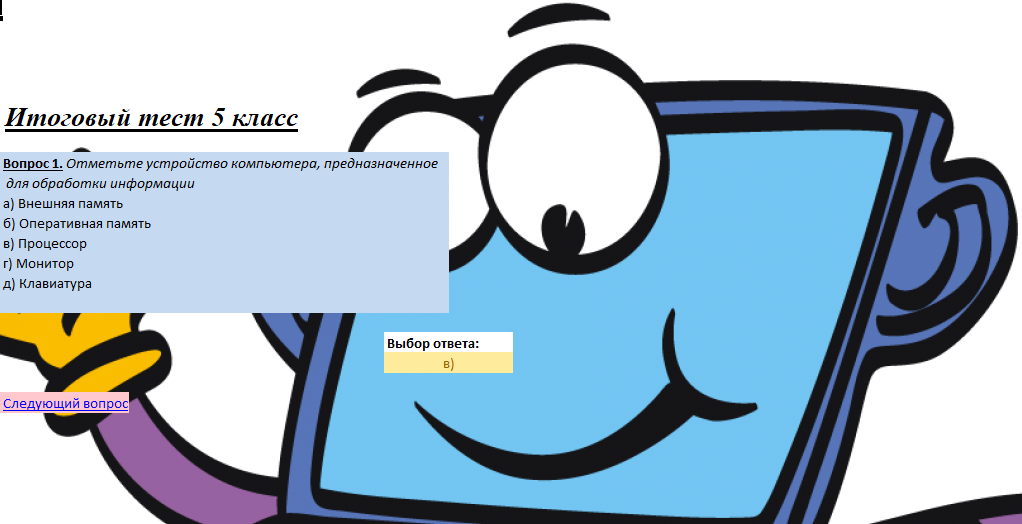
2 этап:
При составлении вопросов для наших тестов мы обратились за помощью к нашему учителю информатики Ирине Ивановне. С ней мы определились с направлением и содержанием наших тестов. В качестве тематики, мы выбрали итоговые тесты по курсам 5-9 классов. Для определения содержания, Ирина Ивановна познакомила нас с тематическим планом на каждый учебный год.
В процессе изучения информационных источников, мы познакомились с правилами составления тестовых заданий. Вот они.
Требования к составлению тестовых заданий:
-
Вопрос должен содержать одну законченную мысль;
-
Недопустимо двусмыслие или неточность формулировки;
-
Быть по теме контроля;
-
Быть кратким;
-
Быть независимым от других заданий теста;
-
Иметь простую структуру текста задания.
3 этап:
Программа MS Excel позволяет создавать тесты со свободным ответом (когда учащемуся предлагаются варианты ответов, из которых он выбирает правильный).
Мы решили создать тесты с выбором ответа. При создании теста с выборочным ответом или теста на сопоставление в ячейке, где будет выбранный ответ, выполняется следующая последовательность действий:
1).Выбирается команда меню «ДАННЫЕ»
2).В меню выбирается команда «ПРОВЕРКА ДАННЫХ»
3).Выбирается закладка «ПАРАМЕТРЫ»
4).В диалоговом окне выбирается тип данных – «СПИСОК»
5).В окне «ИСТОЧНИК» перечисляются варианты ответов через точку с запятой без пробелов(см. рисунок).
Рис.3. Проверка вводимых значений.
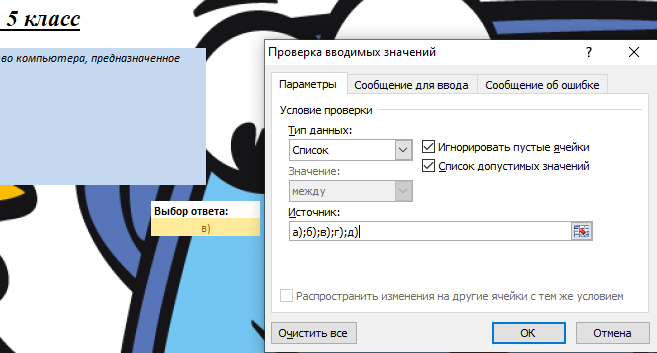
Результатом выполнения операций будет список с выборочными ответами, из которых учащийся должен будет выбрать один ответ.
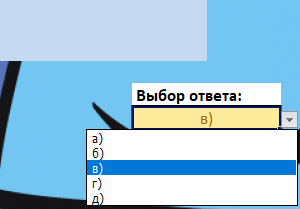
Рис.4. Выпадающий список выбора ответа.
4 этап:
Для подведения итогов тестирования можно предусмотреть специальный лист Результаты, в котором будут подведены итоги ответов.
Размещаем таблицу, во втором столбце которой будут отображаться выбранные ответы на вопросы теста. Для этого нужно вставить формулу:
=’Лист 1’!$H$18
(где ‘Лист 1’ – это ярлык 1 листа с вопросом №1, разделяет !, затем абсолютный адрес ячейки, в которой был выбран ответ $H$18).
В 3 столбце таблицы размещаем результат ответа. Для этой цели можно использовать логическую функцию «ЕСЛИ»
Рис.5. Проверка результатов. Встроенная логическая функция «ЕСЛИ».
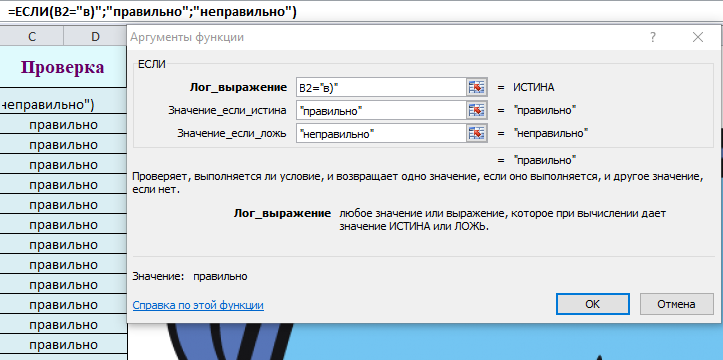
Для общего подведения итогов и подсчёта набранных баллов можно использовать функцию «СЧЁТЕСЛИ».
Рис.7. Оценивание ответа. Выбор диапазона для подведения итогов.
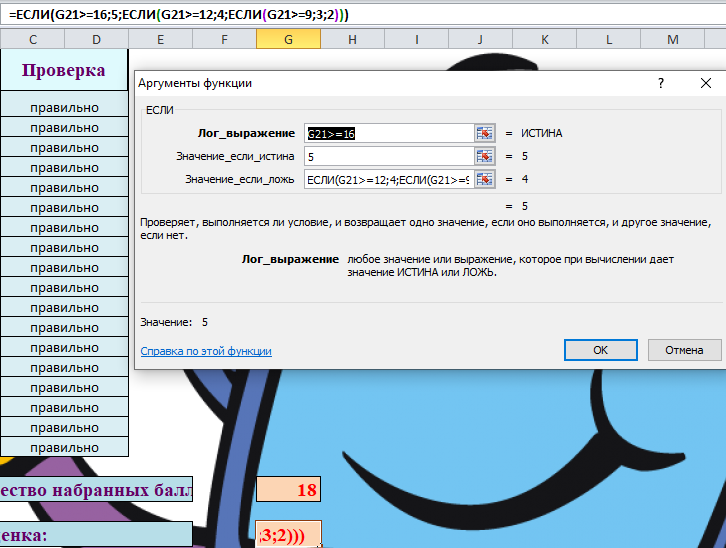
5 этап:
Чтобы тестируемый не смог нарушить структуру теста, нужно защитить лист Excel от изменений.
Для ячеек, в которые учащийся будет вводить данные снимите защиту.
Для этого:
+Выделите нужные ячейки;
+Выполните команду меню Формат – Ячейки;
+На вкладке Защита снимите флажок Защищаемая ячейка;
+Затем защитите лист. Для этого: выполните команду Рецензирование – Защита – Защитить лист. При желании установите пароль.
Рис.8. Защита ячеек.
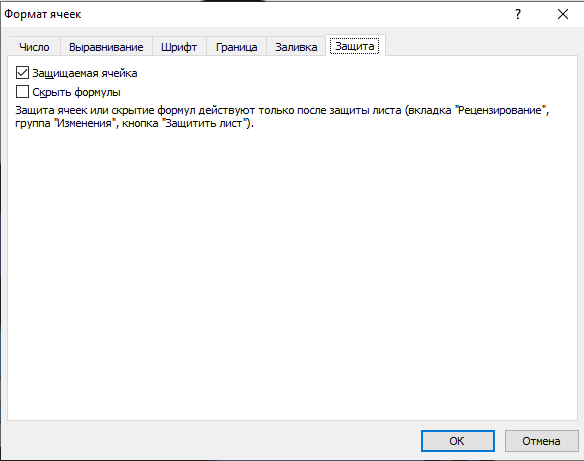
Рис.9. Защита листа паролем.
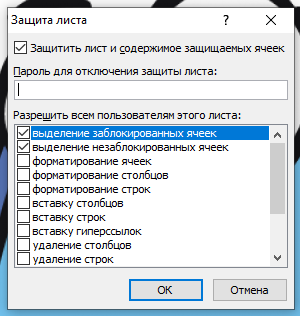
Для того, чтобы учащийся не смог перескакивать через вопрос с помощью ярлычков, нужно их скрыть. Для этого в Меню файл/ Параметры/ Дополнительно/ В группе показать параметры для следующей книги/ Снять галочку отображать ярлыки
Тест готов к работе!
Заключение.
В настоящее время возрос интерес к тестовому контролю знаний с применением компьютерных технологий. Использование в качестве средства контроля электронных тестов приобретает сегодня большое значение. Тест отвечает целям любого вида контроля – предварительного, текущего, тематического, итогового.
Выводы.
Тест – это интересно! Но ещё интереснее – придумать и создать его самому.
Чтобы создать тест, нужно выполнить стандартизированные и поэтапные последовательные действия средствами MS Excel, создание его вызывает познавательный интерес.
Создать электронный тест средствами MS Excel может любой человек, который знаком с принципами работы в этом редакторе.
Таким образом, я выяснил, как создаются тесты в редакторе MS Excel с использованием встроенных функций и самостоятельно создал итоговый тест!
Я уверен, что созданный тест будет использован нашим преподавателем для проверки знаний учащихся, в качестве итогового контроля.
Электронный тест, как одна из форм контроля знаний, представляет интерес не только для преподавателей информатики, но и для преподавателей других учебных дисциплин, поэтому надеюсь, что эта работа будет полезна и для них.
Список использованной литературы:
-
MS Office Excel, как удобное средство для создания тестов с автоматической проверкой и выставлением оценки: Гаврыш С.В., преподаватель Смоленского РЦДО.
-
Челышкова М.В. Теория и практика конструирования педагогических тестов.
-
Угринович Н.Д. и др. «Практикум по информатике и информационным технологиям». Учебное пособие.
-
Габова О.В., Русаков А.А. Тестирование – одна из форм диагностики и проверки успешности обучения. Педагогическая информатика, №3, 2005
-
Контрольно-измерительные материалы по информатике: сост. Сухих Н.А.
12
Слайд 1
Описание слайда:
Презентацию подготовила:
Презентацию подготовила:
Студентка 103 группы лечебного факультета
Марочкина А.Н.
Преподаватель:
Колпакова М.А.
Слайд 2
Описание слайда:
Содержание
Что такое Microsoft Excel
История создания
Создание, загрузка и сохранение фалов — документов.
Окно программы MS Excel
Функции MS Excel
Стандартные функции MS Excel
Заключение
Слайд 3
Описание слайда:
Что такое Microsoft Excel
Microsoft Excel-программа для работы с электронными таблицами, созданная корпорацией Microsoft.
Она предоставляет возможности экономико-статистических расчетов, графические инструменты и, язык макропрограммирования VBA (Visual Basic for Application).
Microsoft Excel входит в состав Microsoft Office и на сегодняшний день Excel является одним из наиболее популярных приложений в мире.
Слайд 4
Описание слайда:
История создания
Какова же история создания столь мощного инструмента для вычислений? Всё началось с того, что в 1982 году компания Microsoft выпустила 1-ый табличный процессор под названием Multiplan, который завоевал огромную популярность среди CP/M систем. Самая 1-ая версия Excel появилась на компьютерах Mac в 1985 году.
А 1-ая версия для Windows стала доступна лишь в ноябре 1987 года. Компания Microsoft решила не останавливаться на достигнутом и год за годом укрепляла свои позиции на рынке и выпускала новые, всё более совершенные версии электронных таблиц Excel.
Слайд 5
Описание слайда:
Создание, загрузка и сохранение фалов — документов.
После запуска MS Excel по умолчанию предлагает вам начать создание нового документа под условным наименованием Книга 1.
Можно подготовить документ, а затем сохранить его на диске в виде файла с произвольным именем и расширением.XLS. Сохранение файлов – документов выполняется по стандартным правилам Windows.
Слайд 6
Описание слайда:
Окно программы MS Excel
Окно содержит все стандартные элементы: заголовок, горизонтальное меню, две панели инструментов, полосы прокрутки, строка состояния.
Как и в Word, выдаваемые вами команды применяются либо к выделенной ячейке, либо к выделенному блоку ячеек, либо ко всей таблице.
Ниже панели «Форматирование» располагается строка формул, в которой вы будете набирать и редактировать данные и формулы, вводимые в текущую ячейку.
В левой части этой строки находится раскрывающийся список именованных ячеек, и заголовок этого списка называется полем имен. В этом поле высвечивается адрес выделенной ячейки таблицы.
Слайд 7
Описание слайда:
Функции MS Excel
Функции задаются с помощью математических и других формул, которые выполняют вычисления над заданными величинами, называемыми аргументами функции в указанном порядке, определяемом синтаксисом.
Список аргументов может состоять из чисел, текста, логических величин, массивов, значений ошибок или ссылок. Необходимо следить за соответствием типов аргумента. Кроме того, аргументы могут быть как константами, так и формулами. Эти формулы, в свою очередь, могут содержать другие функции. Ввод формул можно выполнить либо непосредственно в ячейке, либо в строке формул.
Слайд 8
Описание слайда:
Стандартные функции MS Excel
Стандартные функции в MS Excel подразделяются на следующие основные группы:
Финансовые;
Функции для работы с датами и временем;
Математические;
Статистические;
Функции для работы со ссылками и массивами;
Функции для работы с базами данных;
Текстовые;
Логические;
Функции для проверки свойств и значений.
Слайд 9
Описание слайда:
Заключение
Программа Microsoft Excel представляет собой электронную таблицу, которая состоит из строк и столбцов.
Запускается эта программа, любым из стандартных способов. В Microsoft Excel файлы можно создавать, загружать и сохранять.
Excel позволяет разделить окно таблицы на два или четыре подокна и одновременно работать с разными частями одной и той же таблицы.
Окно программы по структуре похоже на окно программы MS Word. Оно содержит все стандартные элементы: заголовок, горизонтальное меню, две панели инструментов, полосы прокрутки, строка состояния.
Также в этой программе можно произвести настройку экрана.
Слайд 10
Описание слайда:
СПАСИБО ЗА ВНИМАНИЕ!
Муниципальное казенное общеобразовательное учреждение «Гимназия №1 г. Майского»
Проект
«Решение практических задач с помощью электронных таблиц»
Выполнили ученики 9 А класса:
Тимошев Рифат
Тимошев Далил
Отрощенко Антон
Руководитель: Ятлова Т.А,
учитель информатики
Майский, 2019 год
Оглавление
Введение 3
Основная часть. 4
Что такое электронная таблица? 4
Типы данных 4
Абсолютные и относительные ссылки 5
Функции 5
Построение диаграмм и графиков 8
Практическая часть 9
Задпние_1 9
Задание_2 9
Заключение 11
Введение
Тема нашего проекта «Решение практических задач с помощью электронных таблиц».
В нашей жизни мы постоянно решаем какие-то задачи. Посещая «Магнит», мы с интересом наблюдаем, как кассиры считывают информацию в виде штрих кода, взвешивают продукт, или подсчитывают количество, и программа сама выдает сумму к оплате. При изучении информатики мы проходили тему «Электронные таблицы». Мы задумались о том, что с помощью этой программы можно решать многие жизненно важные задачи, имеющие практическое применение. Эти вычисления можно выполнять с помощью программы Microsoft Excel.
Мы выбрали эту тему, потому что нам нравится .работать в Excel и для выполнения этой работы требуют наличия хороших знаний по работе в электронных таблицах.
Цель нашей работы – отработка навыка решения задач на компьютере в электронных таблицах.
Для выполнения поставленной цели наметили выполнить следующие задачи:
- Уточнить понятие «электронные таблицы».
- Определить назначение абсолютных и относительных ссылок.
- Выделить категории функций.
- Выявить связь и отличие функций в Microsoft Excel и Open Office Calc.
- Найти применение функций для решения задач.
- Решить задания_19
Проектный продукт: письменная работа и презентация.
Методы работы:
1)анализ литературы по вопросу;
2) поиск информации в книгах и сети Интернет;
3) наблюдение;
Основная часть.
Что такое электронная таблица?
Электронная таблица — это программа обработки числовых данных, хранящая и обрабатывающая данные в прямоугольных таблицах.
Типы данных
Электронные таблицы позволяют работать с тремя основными типами данных: число, текст и формула.
Числа в электронных таблицах Excel могут быть записаны в обычном числовом или экспоненциальном формате, например: 195,2 или 1.952E + 02.
Текстом в электронных таблицах Excel является последовательность символов, состоящая из букв, цифр и пробелов, например, запись «32 Мбайт» является текстовой.
Формулы
Формула должна начинаться со знака равенства и может включать в себя числа, имена ячеек, функции (математические, статистические, финансовые, дата и время и т.д.) и знаки математических операций.
Например, формула «=А1+В2» обеспечивает сложение чисел, хранящихся в ячейках А1 и В2, а формула «=А1*5» — умножение числа, хранящегося в ячейке А1, на 5.
При вводе формулы в ячейке отображается не сама формула, а результат вычислений по этой формуле. При изменении исходных значений, входящих в формулу, результат пересчитывается немедленно.
Абсолютные и относительные ссылки
Существуют два основных типа ссылок: относительные и абсолютные.
Относительная ссылка в формуле используется для указания адреса ячейки, вычисляемого относительно ячейки, в которой находится формула.
Относительные ссылки имеют следующий вид: А1, ВЗ.
Абсолютная адресация: в некоторых случаях оказывается необходимым отменить действие относительной адресации для того, чтобы при переносе формулы адрес ячейки не изменялся (т.е. был бы не относительным, а абсолютным). В таком случае применяется прием, который называется замораживанием адреса. Для этой цели в имени ячейки употребляется символ «$». Для замораживания всего адреса значок $ ставится дважды. Например: $B$2. можно заморозить только столбец ($B2) или только строку (B$2). Тогда часть адреса будет изменяться при переносе формулы, а часть – нет.
В электронных таблицах возможен поиск данных в соответствии с указанными условиями — фильтрами.
Фильтры определяются с помощью условий поиска (больше, меньше, равно и т. д.) и значений (100, 10 и т. д.).
Например, больше 100. В результате поиска будут найдены те ячейки, в которых содержатся данные, удовлетворяющие заданному фильтру.
Функции
Функции могут быть настолько сложными, насколько это необходимо, и могут содержать в качестве аргументов формулы и другие функции. Можно использовать до семи уровней вложенности функций. Если этот предел превысить, Excel выдаст ошибку и такую функцию вычислять не будет.
Ниже рассмотрены наиболее часто встречающиеся функции и их смысл.
Таблица: Наиболее часто используемые функции
|
русский |
англ. |
действие |
синтаксис |
|
СУММ |
SUM |
Суммирует все числа в интервале ячеек |
СУММ(число1:число2) |
|
Пример: |
|||
|
=СУММ(A2:A4) |
|||
|
СЧЁТ |
COUNT |
Подсчитывает количество всех непустых значений указанных ячеек |
СЧЁТ(значение1: [значение2],…) |
|
Пример: |
|||
|
=СЧЁТ(A5:A8) |
|||
|
СРЗНАЧ |
AVERAGE |
Возвращает среднее значение всех непустых значений указанных ячеек |
СРЕДНЕЕ(число1:[число2] ) |
|
Пример: |
|||
|
=СРЗНАЧ(A2:A6) |
|||
|
МАКС |
MAX |
Возвращает наибольшее значение из набора значений |
МАКС(число1;число2; …) |
|
Пример: |
|||
|
=МАКС(A2:A6) |
|||
|
МИН |
MIN |
Возвращает наименьшее значение из набора значений |
МИН(число1;число2; …) |
|
Пример: |
|||
|
=МИН(A2:A6) |
|||
|
ЕСЛИ |
IF |
Проверка условия. Функция с тремя аргументами: первый аргумент — логическое выражение; если значение первого аргумента — истина, то результатом выполнения функции является второй аргумент. Если ложно — третий аргумент. |
ЕСЛИ(лог_выражение; |
|
Пример: |
|||
|
=ЕСЛИ(A2>B2;»Превышение»;»ОК») |
|||
|
СЧЁТЕСЛИ |
COUNTIF |
Количество непустых ячеек в указанном диапазоне, удовлетворяющих заданному условию. |
СЧЁТЕСЛИ(диапазон, критерий) |
|
Пример: |
|||
|
=СЧЁТЕСЛИ(A2:A5;»яблоки») |
|||
|
СУММЕСЛИ |
SUMIF |
Сумма непустых ячеек в указанном диапазоне, удовлетворяющих заданному условию. |
СУММЕСЛИ |
|
Пример: |
|||
|
=СУММЕСЛИ(B2:B25;»>5″) |
Построение диаграмм и графиков
Электронные таблицы позволяют представлять числовые данные в виде диаграмм или графиков. Диаграммы бывают различных типов (столбчатые, круговые и т. д.); выбор типа диаграммы зависит от характера данных.
|
|
|
Практическая часть
Задпние_1. Составить таблицу Оплаты электроэнергии за год.
|
Исходная таблица |
Результат |
|
|
|
Задание_2
В электронную таблицу занесли данные о тестировании учеников. Ниже приведены первые десять строк таблицы:В столбце А записан округ, в котором учится ученик; в столбце В — фамилия; в столбце С — любимый предмет; в столбце D — тестовый балл. Всего в электронную таблицу были занесены данные по 1000 ученикам.
Выполните задание.
1. Сколько учеников в Восточном округе (В) выбрали в качестве любимого предмета информатику? Ответ на этот вопрос запишите в ячейку Н2 таблицы.
2. Каков средний тестовый балл у учеников Северного округа (С)? Ответ на этот вопрос запишите в ячейку НЗ таблицы с точностью не менее двух знаков после запятой.
1. Запишем в ячейку E2 следующую формулу =ЕСЛИ(A2=»В»;C2;0) и скопируем ее в диапазон E3:E1001. В ячейку столбца E будет записываться название предмета, если ученик из Восточного округа и «0», если это не так. Применив операцию =ЕСЛИ(E2=»информатика»;1;0), получим столбец (F): с единицами и нулями. Далее, используем операцию =СУММ(F2:F1001). Получим количество учеников, которые считают своим любимым предметом информатику. Таких 10 человек.
2. Для ответа на второй вопрос используем операцию «ЕСЛИ». Запишем в ячейку G2 следующее выражение: =ЕСЛИ(A2=»С»;D2;0), в результате применения данной операции к диапазону ячеек G2:G1001, получим столбец, в котором записаны баллы только учеников Северного округа. Сложив значения в ячейках, получим сумму баллов учеников: 56 737. Найдём количество учеников Северного округа с помощью команды =СЧЁТЕСЛИ(A2:A1001;»С»), получим 105. Разделив сумму баллов на количество учеников, получим: 540,352 — искомый средний балл.
Ответ: 1) 10; 2) 540,35.
Заключение
В этом проекте мы научились работать с электронными таблицами, а также применять их на практике. Мы выяснили, что они используются везде, даже в повседневной жизни. Поэтому знать, и пользоваться нужно уметь каждому!
Иногда достаточно сложно радоваться изучению математики. Многие из нас считают, что это достаточно утомительное занятие и предпочитают избегать этого на протяжении всей жизни. Это ещë одна причина использовать программу Microsoft Excel для получения идеальных вычислений, наглядности решения некоторых задач. Я сейчас обращаюсь к девятиклассникам! Вы только представьте, как эти формулы могут помочь вам облегчить вашу жизнь, наглядно представить все этапы решения задач, увидеть закономерность в построении графиков функций и помочь при подготовке к ОГЭ. Эта тема достаточно актуальна в настоящее время, так как вам предстоит трудное испытание – сдача экзамена по математике.
Проблема. Как установить отношения между величинами с помощью прикладных программ? Как проявить творческие способности ? Как закрепить на практике теоретические знания по темам при решении заданий ОГЭ?
Решение проблемы: опираясь на знания, полученные на уроках информатики, в ходе дополнительных занятий с учителем и в результате самообразования мною был разработан сборник по теме «Возможности программы Excel при решении математических задач».
Цель исследовательской работы: изучить возможности использования программного комплекса Еxcel для решения задач по математике и создать сборник по теме «Возможности программы Excel при решении математических задач».
Задачи исследовательской работы:
- познакомить с возможностями программы Еxcel;
- познакомить с этапами создания сборника;
- освоить навыки работы в программе Еxcel.
Материал сборника содержит разбор примеров, которые наиболее часто встречаются при решении задач прикладного характера. Это такие задачи как решение уравнений, систем уравнений, построение графиков функций. В данной работе описываются все этапы решения серии задач на функциональную зависимость, работу с графиками, решение геометрических задач. Эти задачи занимают значительное место в заданиях ОГЭ.
Содержание проекта:
— Реферат — содержит основные сведения по MS Excel, которые необходимо знать при создании тестов;
— Приложение 1 – представляет собой практическую часть, включающую в себя интерактивный кроссворд «Ракета знаний. Курс — планета информатики»;
— Приложение 2 – представляет собой практическую часть, включающую в себя интерактивный тест «Программное обеспечение и технологии программирования»;
— Презентация – «Возможности и преимущества электронных таблиц».
Актуальность темы
Сегодня вторжение компьютера и цифровых технологий в учебный процесс воспринимается как нечто само собой разумеющееся.
Интернет, электронное портфолио, компьютерное тестирование, презентация, электронный журнал — эти слова прочно вошли в нашу жизнь.
Даже ученик начальной школы легко может найти требуемую информацию в сети Интернет или создать простейшую презентацию к докладу.
Дополнительный материал к презентации представление проекта на педсовете.
Весь материал — смотрите архив.
Цель: создать условия для развития
компетентностей обучающихся средствами
проектной деятельности на уроках
информатики и ИКТ, показать учащимся
практическое применение материала,
изученного ими на уроках информатики, привить
навыки исследовательской деятельности.
|
№ слайда, его задача. |
1 группа Приложение |
2группа Приложение |
3 группа Приложение |
4 группа Приложение |
5 группа Приложение |
|
1. Дается задание для группы |
Создание сетевого теста |
Тест с различными видами тестовых |
Создание тестов с использованием |
Создание кроссворда средствами |
Создание кроссворда в Excel |
|
2. Дается упражнение на теоретические |
Упражнение №1 1.Что такое тест? 2.Какие существуют виды тестов? (составьте Сайты для работы ( |
Упражнение №1 1.Что такое педагогический тест? 2.Какие виды тестовых заданий бывают? Сайты для работы (указываются |
Упражнение №1 1.История возникновения теста. 2.В каких сферах деятельности Сайты для работы (указываются |
Упражнение №1 1.Что такое кроссворд? 2.Какова история кроссворда? (составьте Сайты для работы (указываются |
Упражнение №1 1.Что такое кроссворд? 2.Какие существуют виды кроссвордов? Сайты для работы (указываются |
|
3 (Здесь размещается ответ) |
Тест- это… |
Педагогический тест- это… |
История тестов |
Кроссворд – это… |
Кроссворд – это… |
|
4 (Здесь размещается |
Основные виды педагогических |
Виды тестовых заданий |
Сферы деятельности, где |
История кроссворда |
Виды современных кроссвордов |
|
5. Дается упражнение на изучение |
Упражнение №2 Изучить, как создаются сетевые тесты Создать сетевой тест из 6 вариантов. |
Упражнение №2 Как создать проверку теста и Как создать список в Excel 2007, для |
Упражнение №2 Как настроить программу MS Excel 2007 Как связать значение флажка и с |
Упражнение №2 Как организовать проверку |
Упражнение №2 Как можно использовать сноску в Excel |
|
6 (Здесь размещается |
Создание ссылок. |
Проверка тестов и выставление |
Работа с флажками в MS Excel 2007. |
Организация проверки кроссворда |
Создание сноски в Excel для |
|
7. Размещается внешняя ссылка на |
Проект “Сетевой тест” (ссылка на |
Проект “Создание тестов с (ссылка на проект) |
Проект “Создание тестов с (ссылка на проект) |
Проект “Создание кроссворда |
Проект “Создание кроссворда с |
2 Урок (Учитель является
консультантом).
3. Урок
Проекты учащихся по информатике
|
||||||||||
|
С помощью меню команд и панелей инструментов пользователь управляет работой табличного процессора. Панели инструментов представляют собой наборы пиктограмм. Чтобы узнать назначение любого инструмента, достаточно установить указатель мыши на соответствующую пиктограмму, и на экране появится подсказка. Панель формул разбита на три части. Первая часть содержит адрес текущей ячейки. Третью часть панели формул можно назвать строкой ввода и редактирования. Здесь высвечивается содержимое текущей ячейки и набираются данные, предназначенные для ввода в текущую ячейку. Средняя часть панели формул состоит из трех кнопок, которые появляются только при вводе и редактировании данных. Строка состояния содержит индикатор состояния табличного процессора.
© Корогод Владимир Александрович Корогод Владимир Александрович Понравилось? Сохраните и поделитесь: Неограниченная бесплатная загрука материала «Проект учащегося «Microsoft Excel»» доступна всем пользователям. Разработка находится в разделе «Проекты учащихся по информатике» и представляет собой: «факультатив».
Загрузка началась… Понравился сайт? Получайте ссылки Подарок каждому подписчику!
|
||||||||||
|
Порядок вывода комментариев:
|
Слайды и текст этой онлайн презентации
Слайд 1
Microsoft Excel
Электронные таблицы Microsoft Excel предназначены для создания и редактирования табличных (бухгалтерских) документов, создания диаграмм, простых баз данных, анализа данных.
Слайд 2
Рабочее окно Excel
Слайд 3
Создание таблицы
В клетки на рабочем листе Excel можно вводить:
Текст;
Формулы.
Формулы могут включать числа, ссылки на ячейки и диапазоны ячеек текущего рабочего листа или других листов, знаки математических действий
При создании таблицы используются приемы автозаполнения и автосуммирования.
Слайд 4
Пример таблицы
Слайд 5
Автоматизация при создании таблиц. Автозаполнение
Автозаполнение применяется если в строке или столбце содержатся:
Одни и те же числа или текст;
Числовой ряд (арифметическая или геометрическая прогрессия);
Стандартные списки (например, названия дней недели).
Слайд 6
Автозаполнение строки одинаковыми числами
Шаг 1. Ввод числа в
первую клетку.
Шаг 2. Буксировка курсора автозаполнения вдоль строки.
Слайд 7
Автозаполнение. Арифметическая прогрессия
Ввести первые два значения прогрессии пометить эти две клетки.
Буксировать курсор автозаполнения вдоль строки.
Слайд 8
Автозаполнение. Геометрическая прогрессия
Заполнить первую клетку;
Пометить ряд клеток в строке или столбце, в которых должна быть прогрессия;
[Правка] — [Заполнить] — [Прогрессия…];
Выбрать тип прогрессии «геометрическая», задать шаг, конечное значение и щелкнуть левой кнопкой мыши на кнопке «OK» всплывающей панели «Прогрессия».
Слайд 9
Автосуммирование
Позволяет автоматически вычислять строку (столбец) с итоговыми суммами.
Слайд 10
Автосуммирование
Пометить строку для сумм
2. Выбрать пиктограмму Автосумма
Слайд 11
Форматирование таблицы
Форматирование таблицы включает:
Форматирование ячеек;
Форматирование строк;
Форматирование таблицы в целом
Слайд 12
Форматирование ячеек
Для форматирования выбрать Format/Font
Форматирование ячеек включает задание:
Формата числа;
Выравнивание текста в ячейке;
Задание параметров шрифта;
Задание границ ячейки;
Заливку ячеек (цвет);
Введение защиты ячейки;
Слайд 13
Параметры форматирования ячеек таблицы
Слайд 14
Условное форматирование ячеек таблицы
Можно задать особые параметры формата ячеек (например, другой цвет ячейки) в таблице при выполнении какого-либо условия (например, >100). Для этого:
Пометить ячейки таблицы;
[Формат]–[Условное форматирование…];
Задать условия и вид форматирования.
Слайд 15
Примечания к ячейкам
К любой ячейке таблицы можно создать примечание (комментарий). Для этого:
Пометить ячейку.
[Вставка] – [Примечание].
Ввести текст примечания.
Слайд 16
Форматирование строк/столбцов
Форматирование строк(столбцов) включает:
Настройку высоты строк (ширины столбцов);
Автоподбор высоты строк (ширины столбцов).
Слайд 17
Автоформат таблицы
При форматировании таблицы в целом выбирается один из стандартных видов внешнего оформления таблицы. Для этого:
Пометить форматируемую область таблицы;
[Формат] — [Автоформат] — [<Тип формата>].
Слайд 18
Автоформат таблицы. Пример.
Слайд 19
Построение диаграмм
Пометить строку с подписями для оси Х и строки с данными
Слайд 20
Построение диаграмм
[Insert] – [Chart];
Задать атрибуты диаграммы (подписи осей, название диаграммы, легенду и т. д.) в ходе диалога.
Слайд 21
Базы данных
Можно использовать таблицу как базу данных, так как в Excel предусмотрены средства сортировки и поиска данных в таблице по критериям, задаваемым пользователем, имеются средства интерфейса пользователя (формы) для работы с данными в таблицах.
Слайд 22
Базы данных. Сортировка записей
Пометить таблицу базы данных;
[Фильтр] – [Автофильтр];
Открыть меню в столбце;
Выбрать пункт «Сортировка по возрастанию (убыванию)»
Слайд 23
Базы данных. Поиск записей
Выбрать пункт подменю «Условие»
На всплывающей панели «Пользовательский автофильтр» устанавливаем условия отбора записей
Слайд 24
Анализ данных
Количество строк и столбцов таблицы и количество поставщиков или потребителей может быть очень велико (несколько сотен). Это затрудняет оценку итогов деятельности непосредственно по данным, приведенным в таблице.
Слайд 25
Анализ данных
В результате анализа часто требуется получить в сжатом виде данные по потребителям (фирмам):
Сколько каждой фирмой закуплено товаров за месяц по видам продукции;
Какая сумма фирмой уже выплачена;
Сколько фирма еще должна выплатить.
Слайд 26
Анализ данных. Исходная таблица данных.
Слайд 27
Результат анализа
Слайд 28
Создание сводной таблицы
Сводная таблица может включать результаты анализа сразу по двум показателям, например, содержать сводные данные о закупках или отгрузке продукции одновременно по фирмам и по датам.
Слайд 29
Пример сводной таблицы
Слайд 30
Решение задач. Подбор параметра.
Excel включает средства, позволяющие автоматически подбирать значения параметров, при которых достигается заданное значение какого-либо показателя, связанного функционально с этим параметром (например, достигать заданную прибыль при подборе значения накладных расходов)
Слайд 31
Пример таблицы
В этой таблице приведена калькуляция расходов и доходов от издания книги. Прибыль от издания книги зависит от тиража, % накладных расходов, цены и себестоимости.
Слайд 32
Решение задач. Подбор параметра.
Слайд 33
Решение задач. Подбор параметра
Пометить целевую ячейку;
[Сервис] – [Подбор параметра…];
В появившейся диалоговой панели «Подбор параметра» внести:
— в окно «Установить в ячейке:»- адрес целевой ячейки;
— в окно «Значение:» — желаемое значение в целевой ячейке;
— в окно «Изменяя значение ячейки:» — адрес изменяемой ячейки;
Слайд 34
Решение задачи оптимизации
В составе Excel есть программа Solver, предназначенная для нахождения значений нескольких параметров при наличии ограничений при которых значение параметра, связанного функционально с ними максимизируется или минимизируется. Примером может быть задача получения максимальной прибыли за счет перераспределения по кварталам затрат на рекламу.
Слайд 35
Решение задачи оптимизации
Слайд 36
Для решения задачи оптимизации нужно…
1. Пометить целевую ячейку;
2. [Сервис] — [Поиск решения…].
В результате появится диалоговая панель «Поиск решения»
Слайд 37
Вид диалогового окна «Поиск решения»
Слайд 38
В окнах диалоговой панели нужно задать…
— в окно «Установить целевую ячейку:» ввести адрес целевой ячейки:
— активизировать один из элементов (максимальному значению, минимальному значению) в группе «Равной:» или задать фиксированное значение, достигаемое в целевой ячейке в результате оптимизации в окно «значению»;
— указать диапазон изменяемых ячеек в окне «Изменяя ячейки:»;
— ввести ограничения в окно «Ограничения». Вызов панели ввода ограничений — щелчком левой кнопки мыши на кнопке «Добавить».
Слайд 39
Для получения автоотчета по результатам оптимизации нужно…
Во всплывающей после активизации кнопки Solver панели Solver Results нужно выбрать:
[Answer] – [OK]
Слайд 40
Создание и использование макросов
В макросы записывают последовательности команд, соответствующих выполнению нескольких часто повторяющихся последовательных действий с таблицами или диаграммами Excel. Запуск макроса будет приводить к автоматическому выполнению всей последовательности действий. Для возможности работы с макросами нужно установить низкий уровень защиты:
[Сервис] – [Макрос] – [Безопасность…] – [Низкая].
Слайд 41
Создание макроса с помощью макрорекордера
[Сервис] — [Макрос] — [Начать запись];
Вввести имя макроса в окно ввода “Имя макроса” панели “Запись макроса” и нажать кнопку [OK];
Выполнить действия с таблицей или диаграммой;
Остановить запись макроса щелчком левой кнопки мыши на кнопке “OK” всплывающей панели «Остановить запись макроса».
Слайд 42
Запуск макроса
[Сервис] — [Макрос] – [Макросы…] ;
Выбрать из меню нужный макрос;
[Выполнить].
Слайд 43
Создание средств запуска макросов
Для запуска макросов могут быть созданы и использоваться:
кнопки, которые могут быть добавлены в имеющиеся пиктографические меню Excel;
кнопки управления “Кнопка” из панели инструментов “Формы”;
графические объекты и объекты WordArt.
Слайд 44
Для создания кнопки в пиктографическом меню нужно…
[Вид] — [Панели инструментов] — [Настройка…];
[Команды] – [Макросы];
Отбуксировать кнопку “Кнопка” на имеющуюся панель инструментов, например, на панель “Стандартная”;
[Закрыть].
Слайд 45
Для создания кнопки управления на рабочем листе нужно…
[Вид] – [Панели инструментов] – [Формы];
Выбрать объект “Кнопка” и установить его в нужном месте листа рабочей книги Excel и нужного размера;
Связать кнопку “Кнопка” с макросом для чего вызвать контекстное меню правой кнопкой мыши и выбрать пункт “Назначить макрос”, затем указать требуемый макрос в списке.
Слайд 46
Для создания средства запуска макроса в форме графического объекта или объекта WordArt нужно…
Создать такой объект;
Вызвать контекстное меню правой кнопкой мыши и выбрать пункт “Назначить макрос”, затем указать требуемый макрос в списке.